Comme il y a de plus en plus de cours et de réunions en ligne, on a peut-être besoin d’enregistrer les contenus importants pour les revoir plus tard. Certains choisissent Icecream Screen Recorder pour réaliser ce but. C’est un logiciel d’enregistrement d’écran permettant de capturer toutes les activités de l’ordinateur avec divers formats de sortie tels que MP4, AVI, WebM. Néanmoins, certains utilisateurs se plaignent qu’il existe de temps en temps un blocage au cours de l’enregistrement. Est-ce que Icecream Screen Recorder est vraiment le meilleur choix pour effectuer un enregistrement de l’écran ? Dans cet article, nous passerons en revue en détail Icecream Screen Recorder et vous recommandera un autre choix idéal.
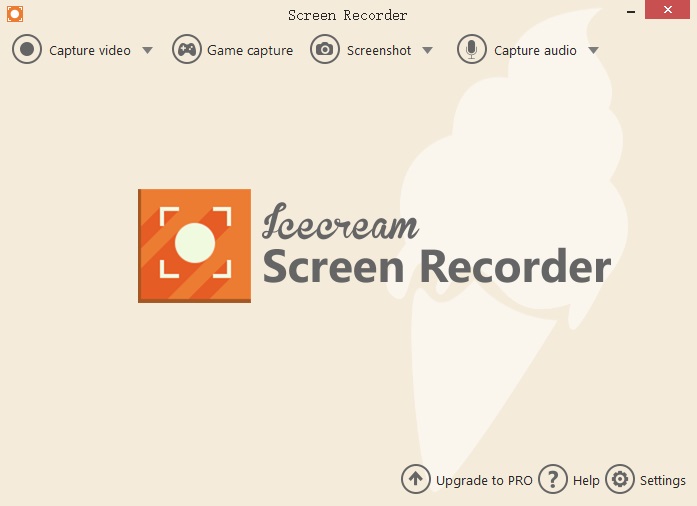
Les caractéristiques principales de Icecream Screen Recorder
Icecream Screen Recorder est un outil intuitif qui vous aide à enregistrer la vidéo, le jeu, la webcam ou à faire des captures d'écran. Dans cette partie, nous vous présenterons ses caratétistiques principales.
Les fonctionnalités essentielles de Icecream Screen Recorder
1. Faire un enregistrement de la vidéo
Ce logiciel vous offre divers types d’enregistrement : plein écran, zone définie, détection automatique de zone ou zone autour de la souris. Par ailleurs, il vous permet d’activer la caméra ainsi que l’audio du microphone pour enregistrer la vidéo avec votre visage et votre voix, ce qui est vraiment pratique pour créer des vidéos d’enseignement.
2. Prendre une capture d'écran
Grâce à la fonctionnalité de la capture d’écran, vous pouvez faire une capture d’écran complète ou une zone définie de celle-ci. L’image que vous avez capturée sera enregistrée sous forme JPG ou PNG. En même temps, vous êtes capable de dessiner la capture quand vous la prenez.
 Remarque :
Remarque :-
Vous ne pouvez pas prendre de capture d'écran au cours de l'enregistrement.
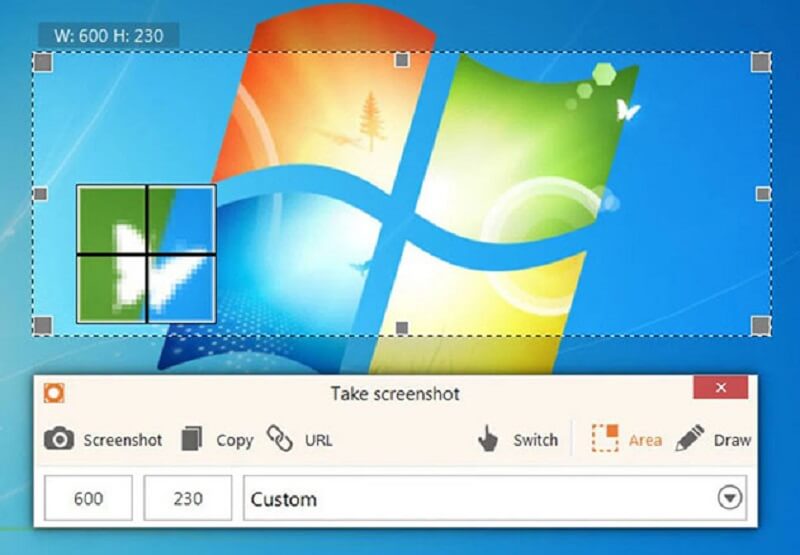
3. Editer la vidéo enregistrée
A l'aide des outils d’édition intégrée, vous êtes capable d’ajouter des annotations ou des étiquettes dans la zone d’enregistrement. Une fois que vous avez fini votre enregistrement, vous pouvez accélérer ou ralentir la vidéo dans la fenêtre d’aperçu. De plus, il est possible d’ajuster la résolution et le format de sortie selon votre besoin.
4. Capturer les jeux vidéo
Icecream Screen Recorder est doté le mode d'enregistrement des jeux en plein écran. Il propose des touche de raccourci qui facilite l'enregistrement des utilisateurs. La vidéo sera enregistrée au format MP4 ou AVI.
Les étapes à suivre pour enregistrer l'écran avec Icecream Screen Recorder
Maintenant, nous vous montrerons comment effectuer l’enregistrement d’écran en utilisant Icecream Screen Recorder.
Étape 1. Installez et lancez Icecream Screen Recorder sur votre ordinateur. Cliquez ensuite sur « Capture vidéo ». Si vous souhaitez enregistrer l'écran avec le son, activez les options « Enregistrer l'audio » ou « Enregistrer le microphone ».
Étape 2. Choisissez la zone d'enregistrement, et puis appuyez sur le bouton Rec pour commencer votre enregistrement.
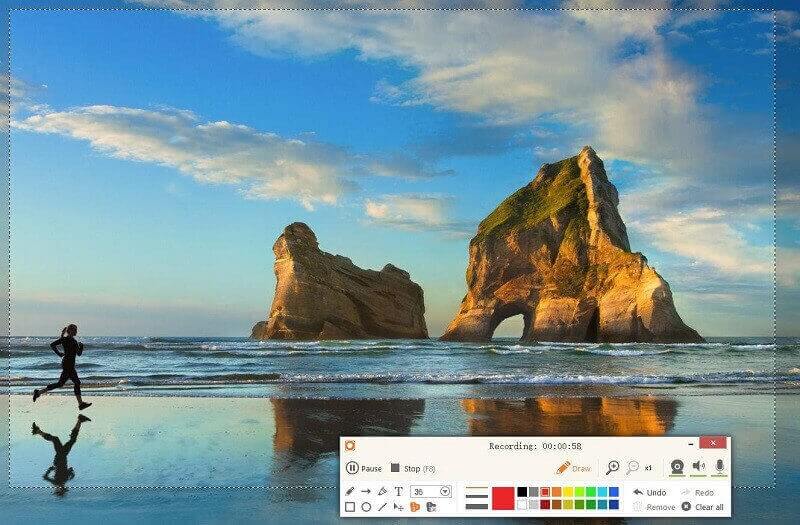
Étape 3. Cliquez sur le bouton « Arrêter » pour arrêter votre enregistrement. Si vous voulez éditer la vidéo, choisissez justement la fonctionnalité d’édition dans la fenêtre contextuelle.
Les avantages et inconvénients de Icecream Screen Recorder
Pour que vous puissiez déterminer si ce logiciel est vraiment un outil idéal dont vous avez besoin, nous conclurions les avantages et les inconvénients de cette application sous l’angle de l’utilisateur.
Les avantages de Icecream Screen Recorder
- Enregistrer la vidéo d’écran avec le son du système ou du microphone ;
- Possible de prendre une capture de l’écran sous forme JPG ou PNG ;
- Supporter d’ajouter des annotations dans la vidéo enregistrée ;
- Capable d’enregistrer les activités de l’écran et de la webcam ;
- Partager la vidéo enregistrée sur YouTube, Dropbox et Google Drive ;
- Supporter divers formats de sortie comme MP4, AVI, WebM ;
- Capturer le jeu en plein écran avec une fréquence excellente d'images.
Les inconvénients de Icecream Screen Recorder
- Impossible de faire une capture d’écran pendant l’enregistrement ;
- La version gratuite vous ne permet d'enregistrer qu’en 5 minutes ;
- Il faut acheter Icecream Screen Recorder Pro pour supprimer le filigrane ;
- Le mode de capture de jeu n’est pas compatible avec l'application Minecraft Windows 10 ;
- L'audio est parfois déformé lors de l'enregistrement.
L'alternative pour Icecream Screen Recorder - FonePaw Enregistreur d'écran
Évidemment, bien que Icecream Screen Recorder soit un outil pratique pour effectuer un enregistrer l’écran, il existe encore certains inconvénients qui peuvent nuisent votre expérience . Par exemple, vous n’êtes pas en mesure de faire une capture d’écran au cours de l’enregistrement vidéo.
En conséquence, pour capturer effectivement les activités de l’écran, vous pouvez essayer un autre programme polyvalent - FonePaw Enregistreur d'écran. Il a les mêmes fonctionnalités que Icecream Screen Recorder, mais qui est beaucoup plus puissant. Ce logiciel peut enregistrer toutes les activités de l'écran et de la webcam sans décalage. Vous pouvez prendre une capture d’écran pendant l’enregistrement comme vous le souhaitez. Par ailleurs, il est possible de définir la durée de l’enregistrement et effectuer un enregistrement programmé.
Voici les caratéristiques de FonePaw Enregistreur d'écran :
- Enregistrer simultanément l’écran et la caméra ou seulement la caméra ;
- Capturer l’écran au cours de l’enregistrement ;
- Définir la durée de l’enregistrement ;
- Annuler du bruit de microphone ;
- Possible de définir la résolution (jusqu'à 1080p) ;
- Supporter de définir les touches de raccourci ;
- Posséder la fonctionnalité d’édition des vidéos enregistrées.
Veuillez suivre les étapes ci-dessous pour enregistrer l’écran avec FonePaw Enregistreur d'écran.
Étape 1. Téléchargez et installez FonePaw Enregistreur d'écran sur votre ordinateur. Choisissez ensuite « Enregistreur Vidéo » et allez dans l’interface principale d’enregistrement. Ajustez une zone d’enregistrement appropriée en faisant glisser la case en pointillé.
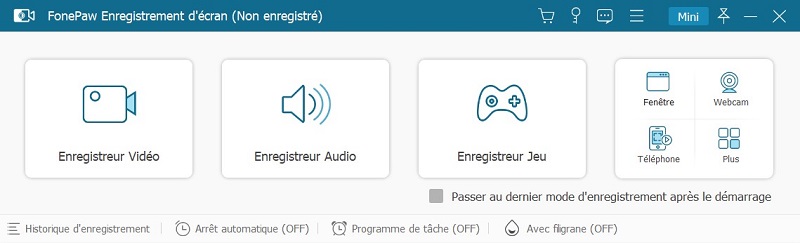
Étape 2. Avant d'enregistrer la vidéo, vous pouvez définir le format de fichier de sortie. Cliquez sur « Menu » > « Préférence » et vous pourrez donc ajuster le format et la résolution de sortie de la vidéo ainsi que d'autres paramètres selon votre besoin.
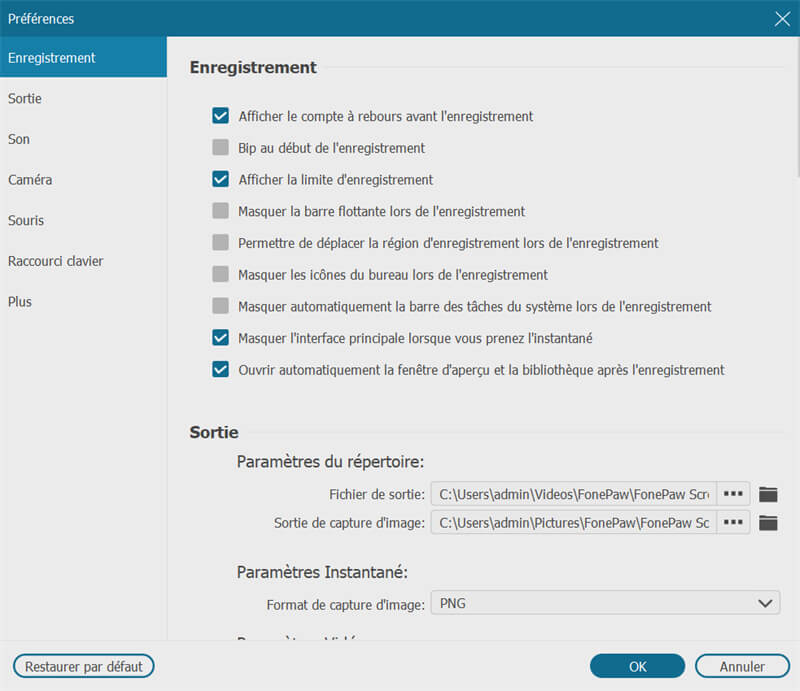
Étape 3. Cliquez ensuite sur « REC » pour enregistrer la vidéo. Pendant l’enregistrement, vous pouvez donner des annotations à l'écran ou faire d'autres éditions. Quand vous finissez votre enregistrement, appuyez sur le bouton « Arrêter ».
 Remarque :
Remarque :-
Si vous n’êtes pas libre pendant l'enregistrement vidéo, alors vous pouvez planifier un enregistrement vidéo à l'aide de la fonction « Définir la durée d’enregistrement ». Cliquez sur le bouton qui se trouve dans la partie inférieure de l’interface, et puis définissez les paramètres comme le nom de tâche, la durée de l’enregistrement vidéo, l'heure de fin de l’enregistrement vidéo, etc.
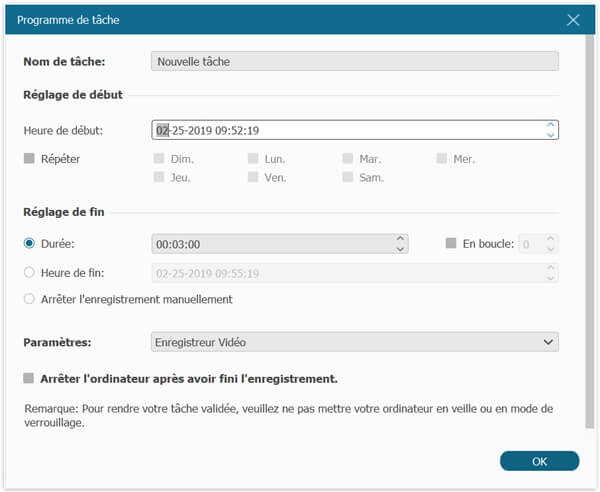
Pour en savoir plus sur FonePaw Enregistreur d’écran, veuillez regarder la vidéo suivante :
FAQs sur Icecream Screen Recorder
Dans cette partie, nous allons parler certaines questions courantes au cours de l'utilisation Icecream Screen Recorder, ce qui vous aide à faciliter votre enregistrement.
Q1. Pourquoi il n'y a pas de son dans mon enregistrement vidéo Icecream ?
Assurez que vous avez activé la fonction d’enregistrement audio. Si cela ne marche pas encore, vous pouvez le redémarrer ou essayez d’utiliser un autre logiciel comme FonePaw Enregistreur d'écran.
Q2. Est-ce qu’il est possible de supprimer le filigrane dans la vidéo enregistrée Icecream ?
Pour la version gratuite de Icecream Screen Recorder, il existe toujours un filigrane dans votre vidéo enregistrée. Vous pouvez vous abonner la version pro pour le supprimer.
Q3. Combien de temps puis-je enregistrer avec Icecream Screen Recorder ?
Si vous utilisez la version gratuite pour enregistrer, vous ne pouvez enregistrer l’écran qu’en 5 minutes. Si vous avez acheté la version pro, vous êtes capable de faire un enregistrement sans limite de temps.
Conclusion
Dans cet article, nous avons parlé de Icecream Screen Recorder en détail. Nous espérons que cette revue peut vous aider à acquérir une compréhension plus approfondie de cet enregistreur d’écran. Si ce logiciel ne peut pas satisfait votre besoin, vous pouvez choisir un autre enregistreur similaire ou meilleur que celui-ci comme FonePaw Enregistreur d'écran. C’est un logiciel puissant qui vous permet de capturer couramment toutes les activités de l'écran.















